小学信息技术《给诗集配图》教案
五上信息技术第10课教案-古诗配图

二次备课
一、创设情境,激发兴趣
师:出示两份内容,让学生比较哪一份比较漂亮。
师:为什么呢?
师:你们想不想掌握这门本领?
今天我们就来学习第10课——图片的插入与设置(板书课题)
生:欣赏、评价 第二份漂亮。
生:文字的中间有很多漂亮的图片,图文并茂的文章使人赏心悦目,同时能增强文章的表现效果。
问题
在Word中插入图片后,怎样摆放到我想要的位置?
教 学
目 标
知识目标:掌握在文档中插入图片、调整图片的知识。
能力目标:掌握在文档中插入图片的方法,并能够进行简单的设置。
情感目标:提高审美情趣,激发学习电脑的兴趣。
教学准备
课件、机房设备
板书设计示意图
输入古诗文字
——文字的输入与编辑
设置字体格式 设置段落格式
二、启发探究,技巧点拨
讲解课本内容,师演示
师:插入图片可从“我的电脑”中保存好的图片,也可以从”联机图片“中选择插入。学生观察
(一)启动word,打开保存的古诗文件
执行“文件→打开”命令,打开保存在“古诗”文件夹中的“古诗”文件。
(二)插入图片
1.插入素材中的图片文件
单击“插入”选项卡“插图”命令组中的“图片”,在弹出的“插入图片”对话框中选择图片文件插入文档,作为古诗学习卡中的配图。
师强调:如果对搜索结果不满意,可以尝试更换关键词(如将“纸鸢”换为“风筝”)。另外,使用bing图像搜索的图片用于学习是可以的,但如果是商业用途则要特别注意图片的版权说明。
(三)设置图片格式
师演示讲解
1.调整图片大小
方法1:与“画图”中缩放图片方法类似,单击选定图片后,即可通过拖动选定框四周8个“控点”对图片进行缩放。
四年级下册《给诗集配画》教案3篇
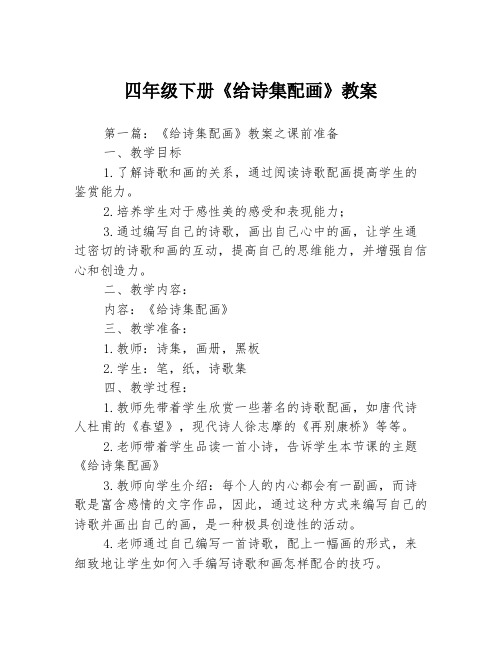
四年级下册《给诗集配画》教案
第一篇:《给诗集配画》教案之课前准备
一、教学目标
1.了解诗歌和画的关系,通过阅读诗歌配画提高学生的鉴赏能力。
2.培养学生对于感性美的感受和表现能力;
3.通过编写自己的诗歌,画出自己心中的画,让学生通过密切的诗歌和画的互动,提高自己的思维能力,并增强自信心和创造力。
二、教学内容:
内容:《给诗集配画》
三、教学准备:
1.教师:诗集,画册,黑板
2.学生:笔,纸,诗歌集
四、教学过程:
1.教师先带着学生欣赏一些著名的诗歌配画,如唐代诗人杜甫的《春望》,现代诗人徐志摩的《再别康桥》等等。
2.老师带着学生品读一首小诗,告诉学生本节课的主题《给诗集配画》
3.教师向学生介绍:每个人的内心都会有一副画,而诗歌是富含感情的文字作品,因此,通过这种方式来编写自己的诗歌并画出自己的画,是一种极具创造性的活动。
4.老师通过自己编写一首诗歌,配上一幅画的形式,来细致地让学生如何入手编写诗歌和画怎样配合的技巧。
5.老师要求学生在一定时间内,分别写下自己心中深爱的景物和情感,然后画出一幅自己心中的画。
6.学生用各自的方式分享出自己画和诗,老师评价和指导。
7.老师让学生充分发挥自己的创造力,让他们拥有自信心和创新意识。
五、教学评价:
本节课目的是通过诗歌与画互动的方式,来提高学生鉴赏和表现力。
通过学生的能力展示和老师的指导和鼓励,来检验本节课的实效。
三年级下册信息技术教学设计《17.古诗配画》冀教版

三年级下册信息技术教学设计《17.古诗配画》冀教版一. 教材分析《17.古诗配画》是冀教版三年级下册信息技术教学的内容。
本节课通过让学生为古诗创作配画,旨在培养学生对信息技术的兴趣,提高学生的信息技术素养,培养学生运用信息技术解决实际问题的能力。
教材内容主要包括古诗配画的基本概念、方法和技术,以及如何利用信息技术工具进行古诗配画的创作。
二. 学情分析三年级的学生已经具备了一定的信息技术基础,能够使用计算机进行基本的操作,如开关机、上网、使用软件等。
但是,对于如何利用信息技术进行古诗配画,学生可能还存在一定的困难。
因此,在教学过程中,需要针对学生的实际情况进行有针对性的教学。
三. 教学目标1.让学生了解古诗配画的基本概念,理解古诗配画的意义。
2.培养学生运用信息技术进行古诗配画的能力。
3.提高学生的信息技术素养,培养学生对信息技术的兴趣。
四. 教学重难点1.教学重点:让学生掌握利用信息技术进行古诗配画的方法和技术。
2.教学难点:如何引导学生运用信息技术工具进行古诗配画的创作。
五. 教学方法1.任务驱动法:通过设置具体的任务,引导学生运用信息技术进行古诗配画的创作。
2.示范教学法:教师通过示范,让学生了解和掌握利用信息技术进行古诗配画的方法和技术。
3.小组合作学习法:学生分组进行合作学习,共同完成古诗配画任务。
六. 教学准备1.教师准备:教师需要提前准备好相关的古诗配画素材和工具,如古诗文本、绘画软件等。
2.学生准备:学生需要提前学会使用计算机进行基本的操作,如上网、使用软件等。
七. 教学过程1.导入(5分钟)教师通过向学生展示一些精美的古诗配画作品,激发学生的学习兴趣,引导学生思考:为什么古诗配画能够流传至今?古诗配画的意义在哪里?2.呈现(5分钟)教师向学生介绍古诗配画的基本概念,让学生了解古诗配画的历史和发展。
同时,教师还应向学生介绍一些著名的古诗配画作品,以及这些作品的创作背景和创作过程。
3.操练(10分钟)教师演示如何利用信息技术工具进行古诗配画的创作,让学生跟随教师的步骤进行操作。
小学信息技术古诗配画教案

小学信息技术古诗配画教案古诗是中华文化的瑰宝,也是中小学语文教育中的重要内容之一。
配合古诗,进行绘画教学,不仅可以培养学生的审美能力和创造力,还可以加深学生对古诗内容的理解和记忆。
在小学信息技术课程中,通过使用电脑和图片处理软件,可以进一步丰富古诗配画的形式和效果,让学生更加积极主动地参与到学习中来。
一、教学目标:1.了解古诗的基本特征和形式;2.理解古诗的意义和内涵;3.了解和运用基本的绘画技巧;4.掌握图片处理软件的基本操作技能;5.能够运用图片处理软件将古诗与绘画相结合。
二、教学准备:1.教师准备:(1)选择合适的古诗,并准备相关的解读材料;(2)准备电脑和图片处理软件,如Photoshop等;(3)寻找相关的古诗绘画作品,作为示范。
2.学生准备:(1)准备绘画工具和纸张;(2)准备电脑,并安装好图片处理软件。
三、教学步骤:第一步:导入古诗知识(10分钟)教师可以通过讲解和让学生朗读相关的古诗,介绍古诗的基本特征和形式,让学生对古诗有一个初步的认识。
同时,通过与学生互动讨论的形式,激发学生对古诗的兴趣和理解。
第二步:解读古诗(15分钟)教师在讲解古诗内容的同时,要引导学生去理解古诗的意义和内涵。
可以让学生分组进行合作,共同思考古诗的诗意以及其中所蕴含的情感和哲理。
同时,教师可以介绍一些相关的背景知识,帮助学生更好地理解古诗。
第三步:欣赏示范作品(15分钟)教师可以展示一些与古诗配画的示范作品,让学生从中感受古诗与绘画相结合的美感和艺术表现力。
同时,可以向学生介绍一些古代文人墨客的绘画作品,让学生对古代绘画有一个初步的了解和认识。
第四步:进行绘画实践(30分钟)教师可以让学生根据自己对古诗的理解和感受进行绘画实践。
学生可以选择使用铅笔、彩色铅笔、水彩等绘画工具进行创作,表达自己对古诗的理解和感受。
同时,教师可以提供一些简单的绘画技巧和指导,帮助学生更好地完成作品。
第五步:使用图片处理软件进行编辑(40分钟)教师可以让学生将自己的绘画作品通过电脑上的图片处理软件进行编辑和加工。
小学信息技术《古诗配图——图片的插入与设置》教学设计

《古诗配图——图片的插入与设置》教学准备学情分析《古诗配图——图片的插入与设置》是湘教版小学信息技术五年级(下册)第三单元第2课的内容,教学对象是小学五年级学生。
这节课是以信息技术为主要手段,使学生充分利用已有的知识、经验和技能将语文学科的古诗,创作为一幅生动美丽的图画。
整个学习过程学生是通过自己主动尝试操作,在实践过程中构建知识,形成技能。
同时对学生进一步明诗意、悟诗情均有作用,充分体现了各学科之间的整合。
教学工具五年级的学生已经能背诵多首古诗,对古诗的内容及表现的意境已经有了初步的理解力,学生们已有一定的Word操作基础,能进行简单的创作,他们有着丰富的观察力、想象力和创造力,乐于尝试各种能表达自己情感的表现形式,在活动中体现积极主动的精神。
教学资源悯农.docx悯农.png教学设计教学目标知识与能力:1、掌握在文档中插入图片的方法2、掌握图片大小的调整方法3、学会调整图片周围文字的环绕方式过程与方法目标:1、学会在自学尝试、实践操作的过程中,发现问题、解决问题,完成本课学习任务。
情感态度与价值观目标:通过古诗配画活动,培养学生的审美情趣,增强学生的民族自豪感,激发学生学习计算机的兴趣。
教学重难点教学重点:使学生掌握在文档中插入图片的方法教学难点:灵活的设置图片的环绕方式教学方法古诗配图——图片的插入与设置插入图片设置图片格式调整图片大小设置“文字环绕”方式教学过程一、教学引入1、创设情境,激趣导入:师:同学们对《悯农》其二这首古诗熟悉吗?生:熟悉。
师:那我请一个同学来背诵一下。
生:锄禾日当午,汗滴禾下土,谁知盘中餐,粒粒皆辛苦。
师:非常棒!记得滚瓜烂熟,关于这首古诗呢,老师这里准备了两张古诗卡,如果是你,你会选择其中的哪一张?(出示古诗对比图)生:第二张师:为什么呢?生:因为第二张插入了图片,文字也在正中间。
师:那我们有办法将第一张变成第二张吗?生:有师:有什么办法呢?这节课我们就来学习《古诗配图——在WPS中插入与设置图片》二、课堂新授(1)插入图片任务一:插入图片师:老师这里准备了一个视频,请你仔细观看(播放视频)生:观看视频师:学会了吗?生:会/不会师:哪位同学有勇气上来给我们演示一次?(请一位学生上台操作)师:学生一边操作老师一边讲解师:现在学会了吗?接下来请你完成任务一:图片的插入1、在桌面上找到文件夹,用wps打开《悯农》,并在文档中插入图片2、此项内容为小组赛,横排四人为一组,组员之间互相帮助,全部完成的小组请坐好并举起你的右手表示你已完成。
三年级下册信息技术教案-17.古诗配画|冀教版

小学信息技术《古诗配画》教学设计方案一、教材分析:本课是冀教版小学信息技术教材第一册中的第十七课。
它是学生初步了解Word,学习了打字、排版等重要概念后编排的,是学生掌握使用word进行图文创作的重要一步,是教给学生如何正确的插入图片、调整图片格式和如何更有效、合理、美观的处理文字与图片的搭配的具体操作方法的重要内容。
为学习后面的电脑操作打下坚实的基础,起到了承上启下的作用。
我把这一课的内容分为两个课时上:第一课时学习插入图片和设置图片与文字格式的基本方法。
第二课时以古诗配画为主题的活动课,大量练习各种图文的设计。
二、教学目标:知识与技能目标:掌握在word中插入图片、为文字配画的方法,学会调整图文的格式。
过程与方法目标:学会利用word处理信息的能力,并增强自主学习和探究学习的能力情感态度与价值观目标:培养学生对中华古典文学——古诗的喜爱,并提高学生的审美情操。
三、教学重点:在word中插入图片,设置图片格式。
教学难点:利用word软件,对图文的格式进行编排与设计,实现图文的美观,体现诗文的意境。
四、学情:本册教材针对的是三年级的学生,而这一阶段儿童的思维从以具体形象思维逐步向以抽象逻辑思维过渡,但他们的抽象逻辑思维在很大程度上仍是直接与感性经验相联系的,具有很大成分的直观性。
他们在不能直接观察到事物特征的情况下,对某些概念进行概括会感到困难;而且这一阶段的学生自我管理能力相对较弱,学习在很大程度上要依赖于他们对所学内容的兴趣,兴趣越大,学习的动力越大,效果越好。
学生兴趣点:怎样设计出图文并茂的古诗集。
学生成长点:学会制作和欣赏图文并茂的精美文章,养成良好的审美情操。
五、教法:1、教学设计理念:根据这一阶段学生的心理特点,教师充分利用教材中的知识,激发学生学习的兴趣和自主探究的欲望。
采用“任务驱动”的教学方式,设置递进式的任务贯穿全课始终,设计精美的对比诗集、精心的奖品、授予荣誉“小博士”的方法引发学生参与学习活动的动机,把激发学生学习的兴趣作为“任务设计”的第一着力点,把教学目标放在“任务设计”的首位,让学生在明确的教学目标的引导下参与任务活动,从而习得知识与技能。
三年级下册信息技术教案《17.古诗配画》冀教版
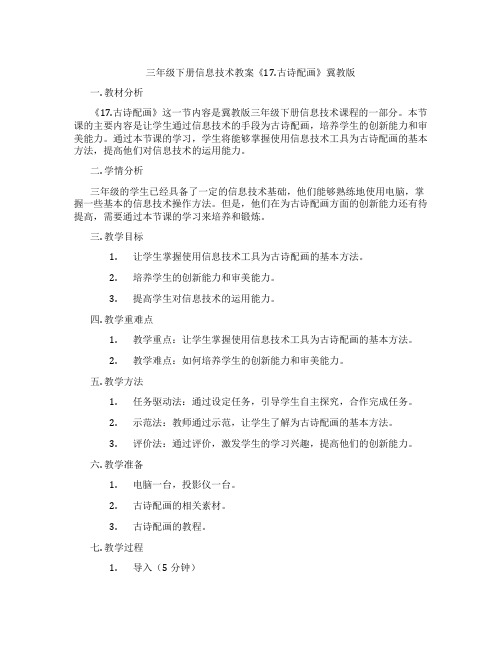
三年级下册信息技术教案《17.古诗配画》冀教版一. 教材分析《17.古诗配画》这一节内容是冀教版三年级下册信息技术课程的一部分。
本节课的主要内容是让学生通过信息技术的手段为古诗配画,培养学生的创新能力和审美能力。
通过本节课的学习,学生将能够掌握使用信息技术工具为古诗配画的基本方法,提高他们对信息技术的运用能力。
二. 学情分析三年级的学生已经具备了一定的信息技术基础,他们能够熟练地使用电脑,掌握一些基本的信息技术操作方法。
但是,他们在为古诗配画方面的创新能力还有待提高,需要通过本节课的学习来培养和锻炼。
三. 教学目标1.让学生掌握使用信息技术工具为古诗配画的基本方法。
2.培养学生的创新能力和审美能力。
3.提高学生对信息技术的运用能力。
四. 教学重难点1.教学重点:让学生掌握使用信息技术工具为古诗配画的基本方法。
2.教学难点:如何培养学生的创新能力和审美能力。
五. 教学方法1.任务驱动法:通过设定任务,引导学生自主探究,合作完成任务。
2.示范法:教师通过示范,让学生了解为古诗配画的基本方法。
3.评价法:通过评价,激发学生的学习兴趣,提高他们的创新能力。
六. 教学准备1.电脑一台,投影仪一台。
2.古诗配画的相关素材。
3.古诗配画的教程。
七. 教学过程1.导入(5分钟)教师通过讲解,引导学生了解本节课的学习内容,激发他们的学习兴趣。
2.呈现(10分钟)教师通过投影仪展示一些优秀的古诗配画作品,让学生初步感受古诗配画的美感。
3.操练(15分钟)教师讲解古诗配画的基本方法,并示范操作。
学生跟随教师的示范,进行实际操作。
4.巩固(10分钟)教师设置一些练习题,让学生独立完成,巩固所学知识。
5.拓展(10分钟)教师引导学生发挥创新精神,为古诗配画设计出独特新颖的作品。
6.小结(5分钟)教师对本节课的学习内容进行小结,强调古诗配画的重要性和技巧。
7.家庭作业(5分钟)教师布置家庭作业,要求学生课后继续练习,提高自己的信息技术水平和审美能力。
案例设计

《给诗集配图》教材分析《给诗集配图》一课是闽教版小学信息技术四年级下册第12课,学生在已经学习了“编排活动报告”及“用word排诗集”的基础上学习本课的。
本课的内容包括:在诗集中插入剪贴画、在诗集中插入来自文件的图片、调整图片的大小、设置环绕方式、调整图片位置等。
给诗集配图是WORD文字处理知识的重要延伸,是使用WORD的基础之一。
掌握这方面的知识对于提高学生动手操作能力和审美能力的开发有着重要的作用。
教学设计整体思路:1、根据教学目标和重难点,结合信息技术教学的四个要素,本课我采用“情境创设法”、“任务驱动法”、“自主探究法”和“小组合作法”四种教学模式,有的放矢地围绕目标,破解难点。
让学生通过自己尝试、自主探究,共享交流等多种学习方式,达到独立完成在文档中插入剪贴画或来自文件的图片;能独立调整图片大小、位置与设置图片的环绕方式并能运用所学进行图片处理创作各种各样的作品这一信息技术的最终目的。
2、建构主义学习理论强调以学生为中心,要求学生由知识的灌输对象转变为信息加工的主体。
故此本课教学过程中,巧妙设计,让学生带着一个个任务通过自我探索,课堂讨论,实际操作,使学生在完成任务的过程中不知不觉实现知识的传递、迁移和融合。
教学目标1、知识与技能(1)掌握在Word中插入剪贴画和图片文件的方法。
(2)能够独立调整图片大小、位置与设置图片的环绕方式。
(3)能够在Word中正确、恰当地插入图片。
2、过程与方法通过学习插入、修改图片让学生学会利用图片美化文章。
3、情感态度与价值观(1)利用图片充实、美化文章,体验创造的乐趣。
(2)培养学生的团队精神和审美能力,体验成功的喜悦。
教学重点与难点本课的教学重点是:插入剪辑画与外部图片,调整图片大小,设置图片环绕方式。
本课的教学难点是:设置图片环绕方式教学过程:(一)创设情境,引出课题1)我创设了当编辑的情境:今天老师当了一回美术小编辑,在诗集中插入了图片,使我们的诗集图文并茂,想不想看一下老师的设计呢?(出示课件)此时,图文并茂的诗集版面一下子吸引孩子们的眼球,孩子们纷纷回答,兴趣盎然。
三年级信息技术上册《精美的诗配画》教案
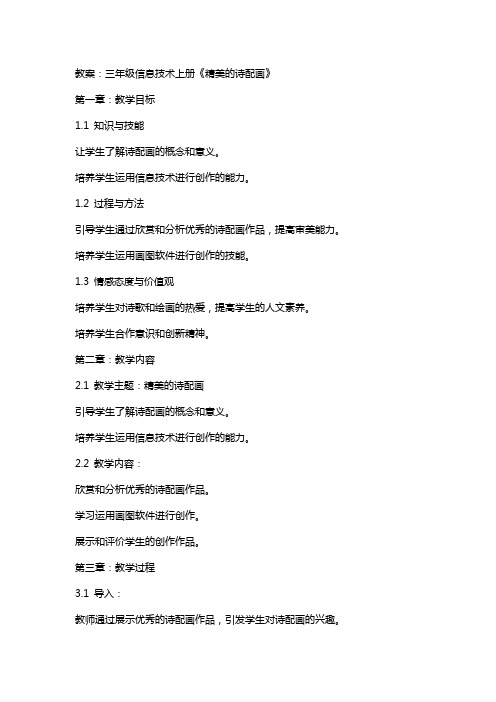
教案:三年级信息技术上册《精美的诗配画》第一章:教学目标1.1 知识与技能让学生了解诗配画的概念和意义。
培养学生运用信息技术进行创作的能力。
1.2 过程与方法引导学生通过欣赏和分析优秀的诗配画作品,提高审美能力。
培养学生运用画图软件进行创作的技能。
1.3 情感态度与价值观培养学生对诗歌和绘画的热爱,提高学生的人文素养。
培养学生合作意识和创新精神。
第二章:教学内容2.1 教学主题:精美的诗配画引导学生了解诗配画的概念和意义。
培养学生运用信息技术进行创作的能力。
2.2 教学内容:欣赏和分析优秀的诗配画作品。
学习运用画图软件进行创作。
展示和评价学生的创作作品。
第三章:教学过程3.1 导入:教师通过展示优秀的诗配画作品,引发学生对诗配画的兴趣。
教师简要介绍诗配画的概念和意义。
3.2 欣赏与分析:教师引导学生欣赏和分析优秀的诗配画作品,提高学生的审美能力。
学生分享自己对诗配画的理解和感受。
3.3 创作与实践:教师引导学生运用画图软件进行创作,培养学生的创作技能。
学生合作完成一幅诗配画作品,过程中教师给予指导和鼓励。
3.4 展示与评价:教师组织学生展示自己的创作作品,并进行自评和互评。
教师对学生的作品进行评价,给予肯定和建议。
第四章:教学资源4.1 画图软件:如Microsoft Pnt、Adobe Photoshop等。
教师引导学生运用画图软件进行创作。
4.2 诗歌素材:教师准备一些诗歌素材,供学生创作诗配画时选择。
4.3 优秀诗配画作品:教师收集一些优秀的诗配画作品,用于欣赏和分析。
第五章:教学评价5.1 学生创作作品的艺术性:评价学生的创作作品是否具有艺术性,画面是否美观。
5.2 学生创作过程的合作意识:评价学生在创作过程中是否能够与同伴良好合作,共同完成作品。
5.3 学生创作作品的创意性:评价学生的创作作品是否有独特的创意,是否能够展现出诗歌的意境。
第六章:教学准备6.1 教师准备:熟悉画图软件的操作方法,以便为学生提供及时的帮助和指导。
第八课 为小诗配上图片

第八课为小诗配上图片【学习目标】1、掌握插入剪贴画的方法;2、能够使用图片工具栏对图片进行简单的调整;【学习内容和课时安排】1、插入剪贴画的方法。
【学习难点】1、图片工具栏的设置使用。
【学材分析与学习建议】本节课以图片的特点、优点引入,用图文并茂的丰富实例向学生展示了图片的美丽,大大激发了学生的学习兴趣。
用简短的语言描述电子报刊中文章配上图片的优美效果,并展示图文混排作品实例;如果报刊只有标题和文字,就显得地板枯燥,如果配上图片、照片等,就会使文章内容丰富,图文并茂,增强视觉效果。
Word剪贴画的插入方法和以前学习过的文件中的图片的插入方法相似,这部分可以放手,采用学生自学的方式来进行。
可以在课堂上制定学生插入某个主题的图片,或直接让学生根据自己制作的电子报刊文章内容插入和内容相符的图片。
之后,可以采用教师演示法的方法,教给学生该表图片大小、环绕方式,并介绍图片工具栏中的各按钮的名称及使用方法。
学生的练习作品完成后,运用评价手段,全班展示,学生互评自己的作品、培养学生的审美情趣。
【学习过程】一、导入如果报刊只有标题和文字,就显得枯燥呆板,如果配上图片、照片等,就会使文章的内容丰富,图文并茂,增强视觉效果,今天我们就来学习如何插入剪贴画。
二、新授1、为文字配剪贴画。
●自学课本29页做做看。
●小组汇报演示,老师总结纠正。
●提出任务:为静夜思古诗插入月亮剪贴画。
●小组汇报演示,老师总结纠正。
2、修改图片大小、环绕方式及显示效果。
●自学课本第30页知识窗及31页做做看。
●小组汇报演示环绕方式设置,老师总结纠正。
●提出任务:将图片环绕方式设置为衬于文字下方。
●小组汇报演示修改图片显示效果,老师总结纠正。
●提出任务:将月亮剪贴画提高对比度、增加亮度、剪裁设置透明度。
●小组汇报演示修,老师总结纠正。
●学生完成,展示优秀作品。
三、小结四、思考练习完成“思考与练习”里的习题。
板书:第八课为小诗配上图片教学反思:。
古诗配图想象画教案大班

古诗配图想象画教案大班教案标题:古诗配图想象画教案(大班)教学目标:1. 通过古诗配图想象画的教学活动,培养大班学生的艺术创造力和想象力。
2. 帮助学生理解古诗的意境和情感,并能通过绘画表达出来。
3. 提高学生的观察力和绘画技巧。
教学准备:1. 多种古诗的配图,包括山水、花鸟、人物等。
2. 画纸和彩色铅笔。
3. 教学展示板或幻灯片投影仪。
教学步骤:1. 导入(5分钟)- 引导学生回忆他们所学过的古诗,让他们分享自己对古诗的理解和感受。
- 展示一幅古诗配图,鼓励学生观察并描述画面中的内容和情感。
2. 激发想象力(10分钟)- 给学生展示一些古诗的配图,让他们根据画面中的内容和氛围,想象古诗的意境和情感。
- 引导学生讨论他们的想法,并鼓励他们用自己的语言描述古诗的意境。
3. 绘画创作(20分钟)- 分发画纸和彩色铅笔给学生,让他们选择一幅自己喜欢的古诗配图。
- 引导学生观察画面中的细节和氛围,鼓励他们用绘画表达出古诗的意境和情感。
- 提醒学生可以运用不同的颜色、线条和形状来表达自己的想法。
4. 分享与展示(10分钟)- 鼓励学生将自己的绘画作品展示给全班同学,并邀请他们分享自己的创作过程和想法。
- 引导学生互相欣赏和评价他人的作品,鼓励积极的反馈和建议。
5. 总结(5分钟)- 回顾本节课的学习内容,让学生总结他们通过绘画表达古诗意境的经验和感受。
- 引导学生思考绘画对理解古诗的帮助,并鼓励他们在日常生活中继续观察、思考和创作。
教学扩展:1. 鼓励学生自己创作古诗,并配以自己绘制的配图。
2. 组织学生参观美术馆或画展,让他们欣赏和学习更多的艺术作品。
3. 引导学生尝试使用不同的绘画材料和技法,如水彩、油画等,进一步提高他们的绘画技巧。
教学评估:1. 观察学生在绘画过程中的参与程度和创造力表现。
2. 评价学生对古诗意境的理解和表达能力。
3. 分析学生在分享和欣赏他人作品时的积极参与和建设性评价。
四年级下册给诗集配画教案

四年级下册《给诗集配画》教案《给诗集配画》是小学信息技术四年级下册第11的内容。
教学对象是小学四年级的学生。
本通过“给诗集配画”活动,让学生体会图、文结合形象直观,能更清楚表达主题信息的特点,学会在rd中插入图片、编辑图片,编辑图文并茂的文稿。
同时培育学生自我探讨、自主学习的能力和自我创新、集体协作的能力;激发学生对运算机学习与应用的浓厚爱好,形成踊跃的信息技术学习态度。
为实现本教学目标,抓住重点、冲破难点,我将本教学进程设置为四个环节。
第一环节,创设情境,提出问题。
上伊始,我通过欣赏图文并茂的诗集,激发学生动手制作的欲望,进而提出问题:“想不想自己动手制作如此漂亮的诗集?”引入此题——《给诗集配画》,让学生在一个真实的情境中踊跃地同意本任务。
第二环节,动手实践,获取新知。
信息技术是一门实践性很强的学科。
在教学进程中我鼓舞学生勇于动手,勤于动手,注重在实践中培育学生的动手能力和信息技术大体技术。
由于“插入一张图片”的操作比较简单,因此,我给予适当的提示,让学生自己动手尝试,再由个别学生上台演示操作方式,既给学生一个展现自我的机遇,也能够对其他同窗起到鼓励的作用。
第三环节,自主探讨,完成任务。
“设置图片的版式”是本的难点。
在这一环节中,我让学生参照例图,给予适当的提示,并在小组合作中完成任务。
在教师的帮忙下,学生围绕那个一起的活动中心,进行自主探讨、彼此合作和实际操作,使学生在完成任务的进程中,不知不觉实现知识的传递、迁移和融合。
第四环节,综合练习,拓展延伸。
在信息堂上我着重培育学生的实践能力,在学生自主探讨的基础上,学以致用。
因此,在这一环节中,我创设了“诗集排版竞赛”这一情境,让学生选择自己喜爱的文字内容,配上适当的图片,编辑图文并茂的诗集文稿。
那个任务既是对本所学知识的综合考验,也给了学生较大的创作空间,让学生斗胆想,斗胆画,斗胆创新。
下面我就本的教学实践谈几点反思:我以为本节有以下几点特色:1、任务设计合理、符合学生的爱好和爱好特点。
三年级信息技术上册《精美的诗配画》教案

三年级信息技术上册《精美的诗配画》教案一、教学目标1. 让学生掌握用电脑绘画的基本技巧,能运用电脑画出与古诗内容相匹配的图画。
2. 培养学生对古诗词的热爱,提高学生对美的鉴赏能力。
3. 培养学生合作学习的精神,提高学生的团队协作能力。
二、教学内容1. 古诗《静夜思》的理解与背诵。
2. 电脑绘画基本技巧的学习与运用。
3. 学生合作完成诗配画作品。
三、教学重点与难点1. 教学重点:学生能熟练运用电脑绘画工具,完成与古诗内容相匹配的图画。
2. 教学难点:如何将古诗的意境通过绘画表现出来,以及如何在合作中发挥各自的特长。
四、教学方法1. 采用“任务驱动法”,以完成诗配画作品为主线,引导学生学习电脑绘画技巧。
2. 采用“合作学习法”,让学生在小组合作中共同完成作品,培养团队协作能力。
五、教学过程1. 课堂导入:教师展示一组精美的诗配画作品,引导学生欣赏并讨论古诗与图画的关系。
2. 新课内容:教师讲解电脑绘画的基本技巧,如线条、颜色、图层等,并示范如何绘制一幅诗配画。
3. 学生练习:学生分组进行电脑绘画实践,尝试将古诗《静夜思》的内容表现出来。
4. 课堂小结:教师邀请学生展示自己的作品,大家共同评价、交流,总结诗配画创作的要点。
5. 课后作业:学生回家后,继续练习绘制诗配画,下节课进行展示和交流。
六、教学评估1. 课堂观察:观察学生在实践过程中的操作技能、创意表现以及合作态度。
2. 作品评价:从画面表现、古诗意境融合、创意构图等方面对学生的诗配画作品进行评价。
3. 学生反馈:收集学生的学习心得、建议,以便对教学方法进行调整。
七、教学反思1. 总结本节课的教学成果,分析学生的学习情况,反思教学过程中的优点和不足。
2. 根据学生的反馈,调整教学方法,提高教学效果。
3. 关注学生的个体差异,因材施教,使每个学生都能在信息技术学习中取得进步。
八、教学拓展1. 组织学生进行诗配画作品比赛,鼓励学生发挥创意,提高绘画技巧。
三年级信息技术学科《给诗集配图》教案教学设计
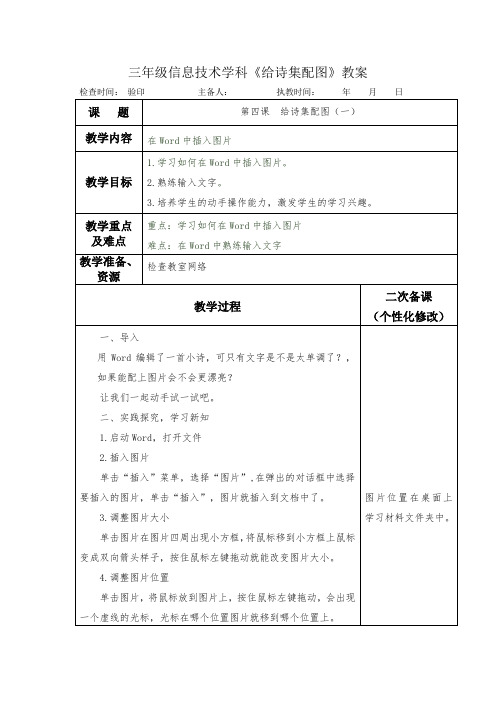
检查教室网络
教学过程
二次备课
(个性化修改)
一、导入
用Word编辑了一首小诗,可只有文字是不是太单调了?,如果能配上图片会不会更漂亮?
让我们一起动手试一试吧。
二、实践探究,学习新知
1.启动Word,打开文件
2.插入图片
单击“插入”菜单,选择“图片”,在弹出的对话框中选择要插入的图片,单击“插入”,图片就插入到文档中了。
3.调整图片大小
单击图片在图片四周出现小方框,将鼠标移到小方框上鼠标变成双向箭头样子,按住鼠标左键拖动就能改变图片大小。
4.调整图片位置
单击图片,将鼠标放到图片上,按住鼠标左键拖动,会出现一个虚线的光标,光标在哪个位置图片就移到哪个位置上。
5.练一练
在你的文档中插入合适的图片并进行调整。(生操作,师巡视)
安全提示:外出戴好口罩,不去人员密集地方;勤洗手;下楼梯时注意安全,不拥挤,靠右侧通行;过马路左右看,注意车辆;不在马路上打闹。
在2007版中可以单击调整工具栏中的重新着色
板书设计
第四课 给诗集配图(二)
一、删除背景
二、裁剪图片
教学反思
单击图片→单击裁剪,图片周围会出现8个小黑色的选择点,依据需要按住鼠标左键拖动选择点就能裁剪了。
试一Байду номын сангаас:给你的图片裁剪一部分。
三、练习巩固
你已经学会了怎样裁剪图片和删除背景,在图片工具格式栏中还有很多功能,试一试,“图片样式”工具栏中的“图片效果”和“调整”工具栏中的“艺术效果”。
四、课堂小结:
同学们,这节课你有哪些收获?
图片位置在桌面上学习材料文件夹中。
板书设计
第四课 给诗集配图
一、插入图片
五年级下信息技术教案—为小诗配上图片(二)_河大版
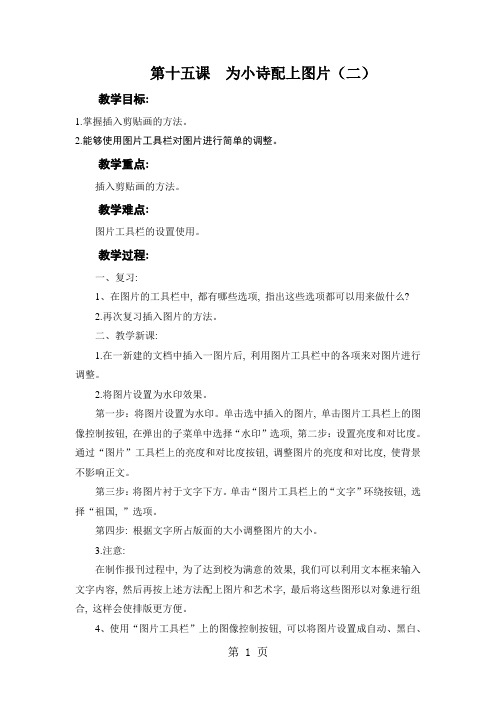
第十五课为小诗配上图片(二)教学目标:
1.掌握插入剪贴画的方法。
2.能够使用图片工具栏对图片进行简单的调整。
教学重点:
插入剪贴画的方法。
教学难点:
图片工具栏的设置使用。
教学过程:
一、复习:
1、在图片的工具栏中, 都有哪些选项, 指出这些选项都可以用来做什么?
2.再次复习插入图片的方法。
二、教学新课:
1.在一新建的文档中插入一图片后, 利用图片工具栏中的各项来对图片进行调整。
2.将图片设置为水印效果。
第一步:将图片设置为水印。
单击选中插入的图片, 单击图片工具栏上的图像控制按钮, 在弹出的子菜单中选择“水印”选项, 第二步:设置亮度和对比度。
通过“图片”工具栏上的亮度和对比度按钮, 调整图片的亮度和对比度, 使背景不影响正文。
第三步:将图片衬于文字下方。
单击“图片工具栏上的“文字”环绕按钮, 选择“祖国, ”选项。
第四步: 根据文字所占版面的大小调整图片的大小。
3.注意:
在制作报刊过程中, 为了达到校为满意的效果, 我们可以利用文本框来输入文字内容, 然后再按上述方法配上图片和艺术字, 最后将这些图形以对象进行组合, 这样会使排版更方便。
4、使用“图片工具栏”上的图像控制按钮, 可以将图片设置成自动、黑白、
灰度或水印效果, 这四种效果的对比度可以观察如下:
自动、灰度、黑白、水印等。
思考与练习:
为一篇文章配上适当的插图, 并设置图片和文字之间不同的环绕方式。
课后反思:。
小学信息技术《给诗集配图》教案

小学信息技术《给诗集配图》教案小学信息技术《给诗集配图》教案授课班级:六年级授课时间:第七周周四早读教学内容:给诗集配图教学目标:通过本节课的教学活动,使学生能正确、熟练的给诗集添加相应的图片以及编辑添加好的图片,美化word中的诗集。
教学重点:在word中插入图片教学难点:在word中插入图片的步骤教学过程:一、小结上节课知识点,导入新课在上节课“用word排诗集”中,同学们能很好的完成该课程要求的内容,并能对诗集的文字进行修饰,从上节课中我们知道在word中只有文字,显的比较单调。
那如果在文章中插入图片,可以衬托主题,使版面生动活泼,增加感染力。
几天让我们都来当美术小编辑,在诗集中插入合适的图片,使我们的诗集图文并茂。
出示课题:给诗集配图二、新授活动一:在诗集中插入剪贴画Word为我们提供了一个剪贴画素材库,可以从中选择合适的图片插入到文章中。
做一做:插入剪贴图1、打开上节课编辑好的诗集,将插入点光标移到需要插入图片的位置。
2、单击“插入”菜单——“图片”——单击“剪贴画”选项,打开“插入剪贴画”对话框。
3、在“插入剪贴画”对话框中,单击图片分类,如“自然界”类。
4、单击合适的图片,如“秋天”。
5、单击选择框中的“插入剪辑”选项,选定图片就插入到文章中。
教师演示,学生通过多媒体教学软件进行观看学习,要注意的是:要选择与诗歌内容相匹配的图片,这样才能使诗歌变的更生动活泼。
活动二、在诗集中插入来自文件的图片在word文章中,还可以插入用画图软件制作的图片,因特网下载的图片或拍摄的照片。
做一做:插入来自文件的图片。
1、打开上节课编辑好的诗集,将插入点光标移到需要插入图片的位置。
2、单击“插入”菜单——“图片”——单击“来自文件”选项,打开“插入图片”对话框。
3、在“插入图片”对话框中,单击“查找范围”。
4、选择一个合适的图片文件。
5、单击“确定”就插入到word文档中。
教师演示,这里要注意的是选择图片的来源位置以及图片的格式。
四年级信息技术下册 给诗集配图教案 闽教版

四年级信息技术下册给诗集配图教案闽教版1、知识目标:掌握插入剪辑画与外部图片的方法。
2、能力目标:掌握调整图片大小的方法。
3、情感目标:掌握设置图片环绕的方法,培养学生动手操作能力和审美情感。
教学重点:1、掌握插入剪辑画与外部图片的方法。
2、掌握调整图片大小的方法。
3、掌握设置图片环绕的方法。
教学难点:掌握设置图片环绕的方法。
教学准备1、未插入图形的《诗集》电子文档。
2、图片:春望、送孟浩然之广陵。
教学过程一、回忆导入二、插入剪贴画的方法对比书本59页的图以及上节课的操作,想一想:我们还少做了什么?(插入图片)1、WORD中主要有2种图片,一种WORD自己里面有的,又分剪贴画和艺术字,一种是外部的图片,可以是从网上下载的或者是自己拍的数码照片等。
艺术字是下节课要讲的内容,本节课要掌握剪贴画和外部图片的插入和修改方法。
2、演示插入剪贴画的方法:插入-图片-剪贴画-搜索,找到后单击即可。
3、调整图片的大小:选中后在图片四周有8个小方块,按住其中一个进行拖动即可。
1、演示方法:插入-图片-来自文件。
2、试用调整剪贴画大小的方法调整这张图片的大小。
【练习一】XXXXX:在《草》的后面加上草的剪贴画,并调整它的大小到合适。
1、观察一下图片与书本第59页在位置上有什么不同?2、这种位置的不同在WORD中叫:图片的环绕方式。
3、演示环绕方式的设置:双击图片后,选择“版式-环绕方式”4、操作并观看“四周型”、“紧密型”的效果,想一想,在《草》中,剪贴画应该是哪一种类型的?(紧密型)5、从“高级”中看看其它几种环绕方式:【练习二】XXXXX:1、在《春望》开头处插入刚才复制的“春望”图片。
2、设置它的环绕方式为:四周型。
3、调整图片大小到合适。
三、改变图片大小的方法四、插入外部图片的方法五、实战练习六、点评并复习巩固1、在《送孟浩然之广陵》开头处插入刚才复制的“送孟浩然之广陵”图片,设置它的环绕方式为:上下型。
(提示在“高级”环绕方式中)2、调整图片大小到合适。
三年级下册信息技术第14课《古诗配上画》教案教学设计
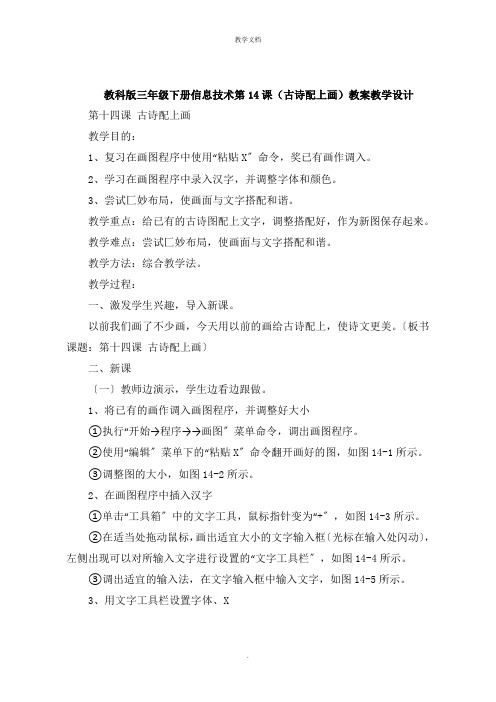
教科版三年级下册信息技术第14课(古诗配上画)教案教学设计第十四课古诗配上画教学目的:1、复习在画图程序中使用“粘贴X〞命令,奖已有画作调入。
2、学习在画图程序中录入汉字,并调整字体和颜色。
3、尝试匚妙布局,使画面与文字搭配和谐。
教学重点:给已有的古诗图配上文字,调整搭配好,作为新图保存起来。
教学难点:尝试匚妙布局,使画面与文字搭配和谐。
教学方法:综合教学法。
教学过程:一、激发学生兴趣,导入新课。
以前我们画了不少画,今天用以前的画给古诗配上,使诗文更美。
〔板书课题:第十四课古诗配上画〕二、新课〔一〕教师边演示,学生边看边跟做。
1、将已有的画作调入画图程序,并调整好大小①执行“开始→程序→→画图〞菜单命令,调出画图程序。
②使用“编辑〞菜单下的“粘贴X〞命令翻开画好的图,如图14-1所示。
③调整图的大小,如图14-2所示。
2、在画图程序中插入汉字①单击“工具箱〞中的文字工具,鼠标指针变为“+〞,如图14-3所示。
②在适当处拖动鼠标,画出适宜大小的文字输入框〔光标在输入处闪动〕,左侧出现可以对所输入文字进行设置的“文字工具栏〞,如图14-4所示。
③调出适宜的输入法,在文字输入框中输入文字,如图14-5所示。
3、用文字工具栏设置字体、X①选中已经录好的文字,并设置字体为“隶书〞,如图14-6所示。
②设置X为“48〞并调整输入框的大小,使经过设置的全部文字显现在画面中,如图14-7所示。
4、修改文字颜色①选中已经录好的文字,并在画图程序下方的“颜料盒〞中选择蓝色,如图14-8所示。
②空白处单击鼠标,文字颜色设置完成,如图14-9所示。
〔二〕教师巡视,解决学生们的问题。
三、动手试一试:①第1题:指导学生保存。
②第2题,学生自己配诗文,教师适时指导。
教学反思:学生在文本框拖动方案上存有问题,今后应告诉学生依据文字大小来调整文本框,直到使文字完成显示,使图文更和谐。
:嫦娥李商隐云母屏风烛影深,长河渐落晓星沉。
嫦娥应悔偷灵药,碧海青天夜夜心。
- 1、下载文档前请自行甄别文档内容的完整性,平台不提供额外的编辑、内容补充、找答案等附加服务。
- 2、"仅部分预览"的文档,不可在线预览部分如存在完整性等问题,可反馈申请退款(可完整预览的文档不适用该条件!)。
- 3、如文档侵犯您的权益,请联系客服反馈,我们会尽快为您处理(人工客服工作时间:9:00-18:30)。
(封面)
小学信息技术《给诗集配图》教案
授课学科:
授课年级:
授课教师:
授课时间:
XX学校
授课时间:第七周周四早读
教学内容:给诗集配图
教学目标:通过本节课的教学活动,使学生能正确、熟练的给诗集添加相应的图片以及编辑添加好的图片,美化word中的诗集。
教学重点:在word中插入图片
教学难点:在word中插入图片的步骤
教学过程:
一、小结上节课知识点,导入新课
出示课题:给诗集配图
二、新授
活动一:在诗集中插入剪贴画
Word为我们提供了一个剪贴画素材库,可以从中选择合适的图片插入到文章中。
做一做:插入剪贴图
1、打开上节课编辑好的诗集,将插入点光标移到需要插入图片的位置。
2、单击“插入”菜单——“图片”——单击“剪贴画”选项,打开“插入剪贴画”对话框。
3、在“插入剪贴画”对话框中,单击图片分类,如“自然界”类。
4、单击合适的图片,如“秋天”。
5、单击选择框中的“插入剪辑”选项,选定图片就插入到文章
中。
教师演示,学生通过多媒体教学软件进行观看学习,要注意的是:要选择与诗歌内容相匹配的图片,这样才能使诗歌变的更生动活泼。
活动二、在诗集中插入来自文件的图片
在word文章中,还可以插入用画图软件制作的图片,因特网下
载的图片或拍摄的照片。
做一做:插入来自文件的图片。
1、打开上节课编辑好的诗集,将插入点光标移到需要插入图片
的位置。
2、单击“插入”菜单——“图片”——单击“来自文件”选项,打开“插入图片”对话框。
3、在“插入图片”对话框中,单击“查找范围”。
4、选择一个合适的图片文件。
5、单击“确定”就插入到word 文档中。
教师演示,这里要注意的是选择图片的来源位置以及图片的格式。
活动三:调整图片大小
如果插入的图片大小不合适,可以根据需要放大或者缩小。
做一做:调整图片大小。
1、在当前窗口,单击需要调整大小的图片,图片周围出现八个
小控制点,表示选定了该图片。
2、将鼠标光标移到图片右下角的控制点,光标变成了“放大或
缩小”的形状。
